怎样在scratch中画一个旋转的荧光棒
1、打开scratch2.0软件,进入它的主界面;
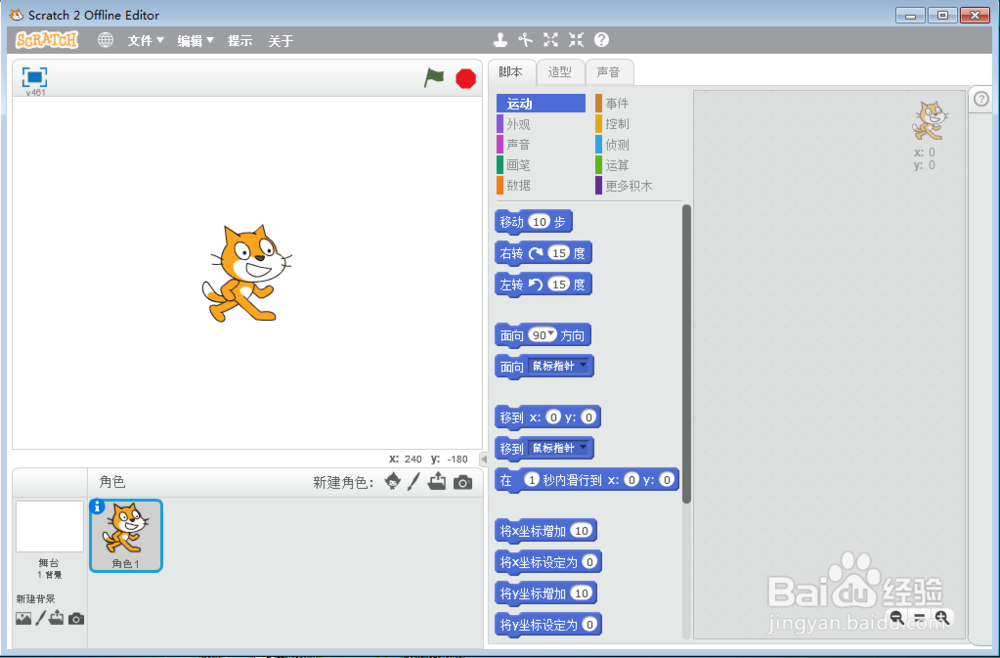
2、在角色猫上按右键,点删除;

3、点新建角色旁边的绘制新角色;
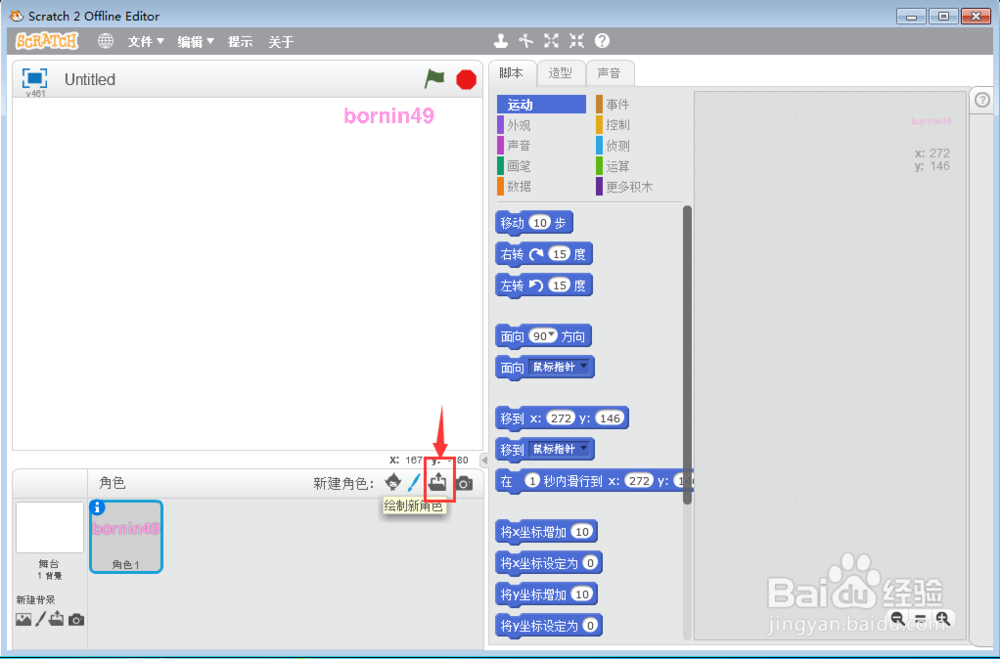
4、在绘图板中选定绿色,画一条直线;
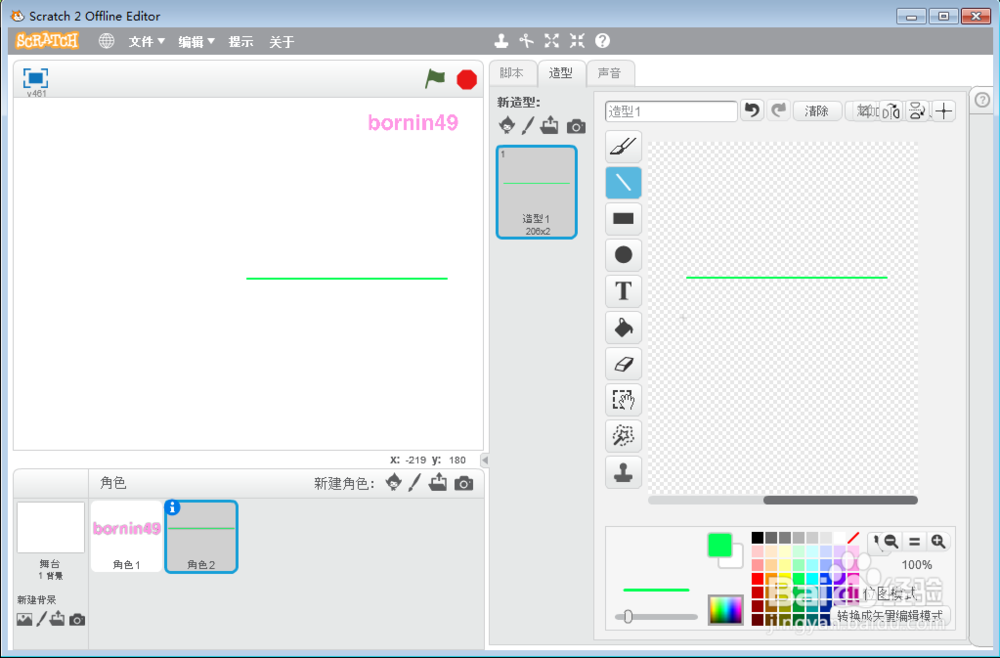
5、点设置造型中心,将中心设在线段的中点;

6、点一下脚本;

7、添加如下脚本;
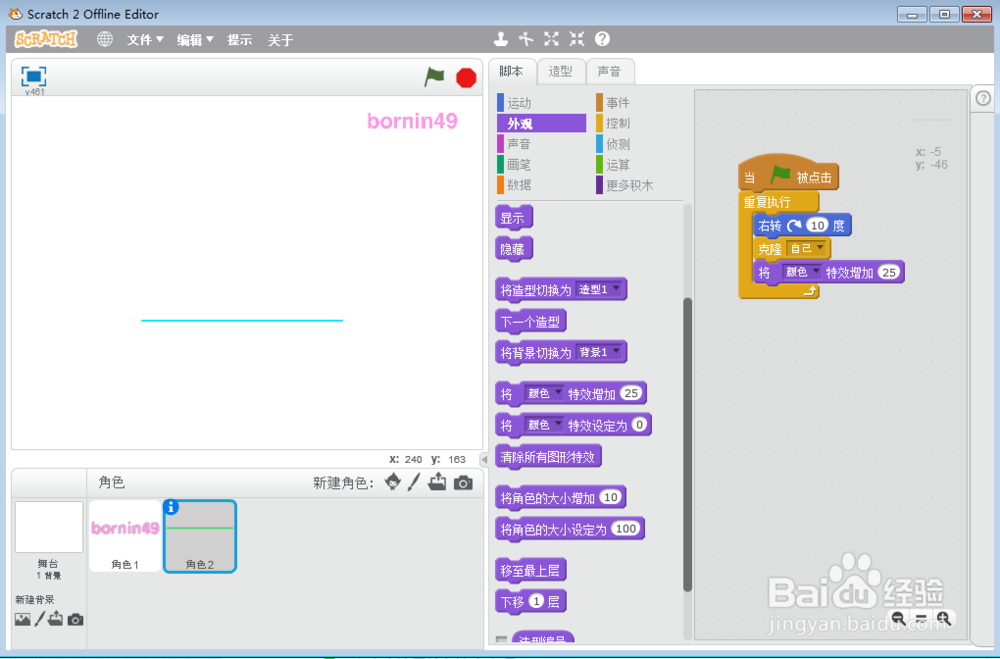
8、点绿旗执行程序,会发光的荧光棒就做好了。

声明:本网站引用、摘录或转载内容仅供网站访问者交流或参考,不代表本站立场,如存在版权或非法内容,请联系站长删除,联系邮箱:site.kefu@qq.com。
1、打开scratch2.0软件,进入它的主界面;
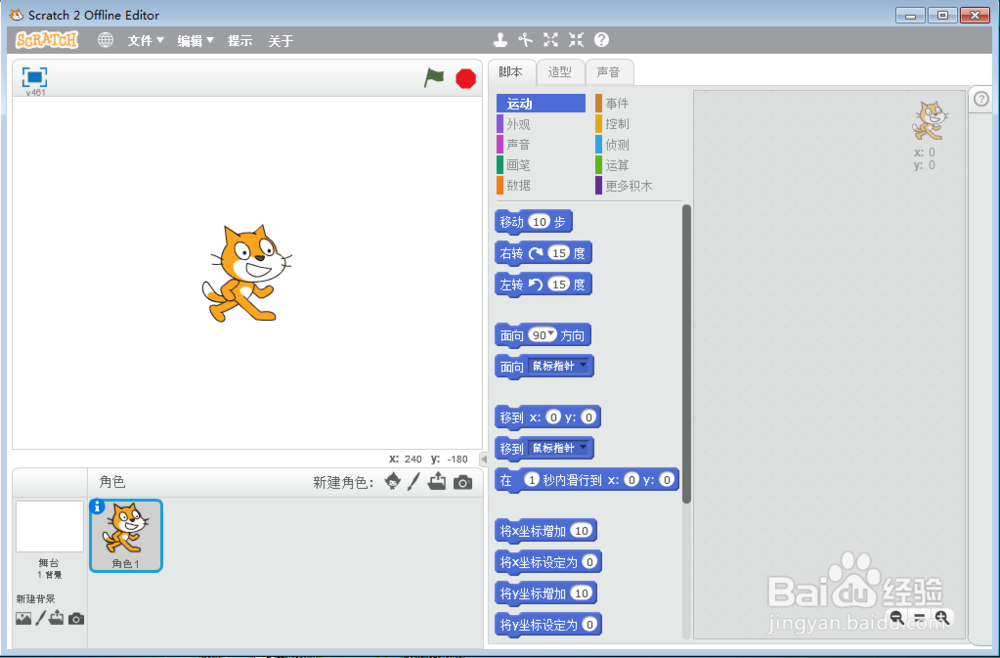
2、在角色猫上按右键,点删除;

3、点新建角色旁边的绘制新角色;
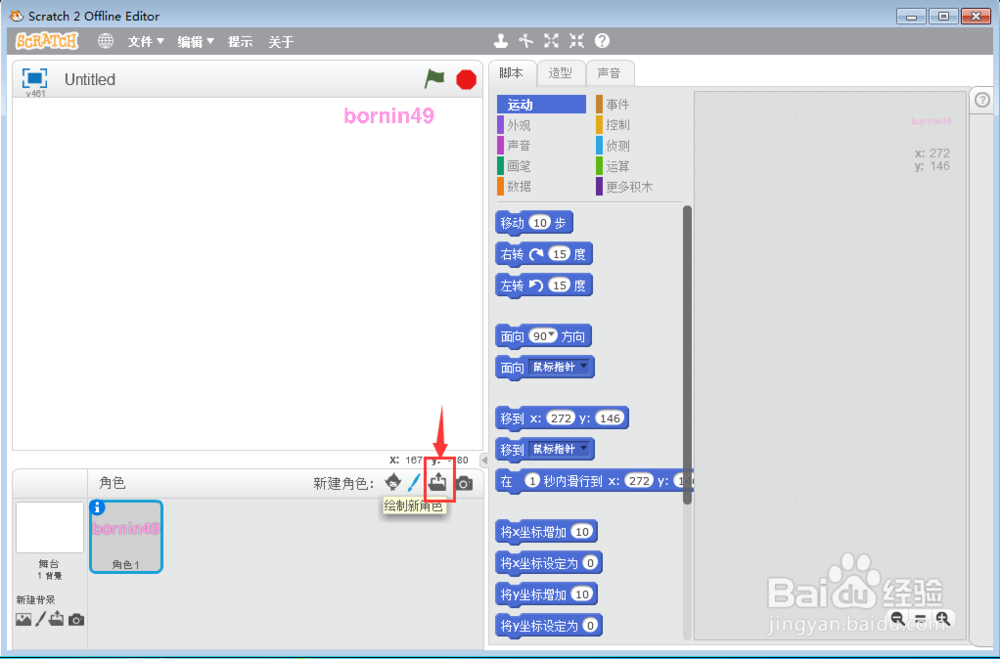
4、在绘图板中选定绿色,画一条直线;
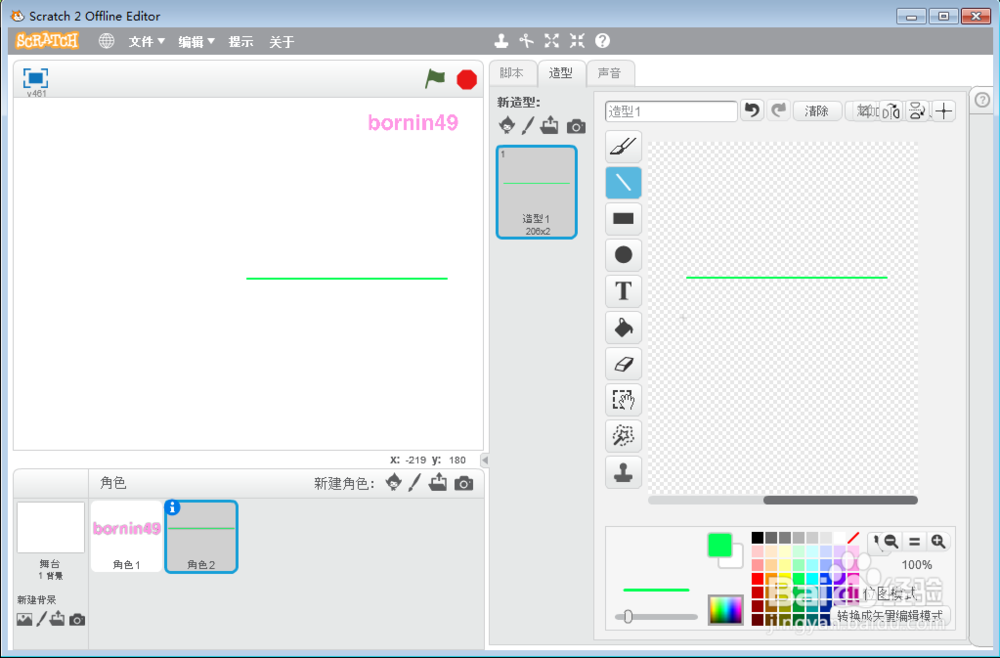
5、点设置造型中心,将中心设在线段的中点;

6、点一下脚本;

7、添加如下脚本;
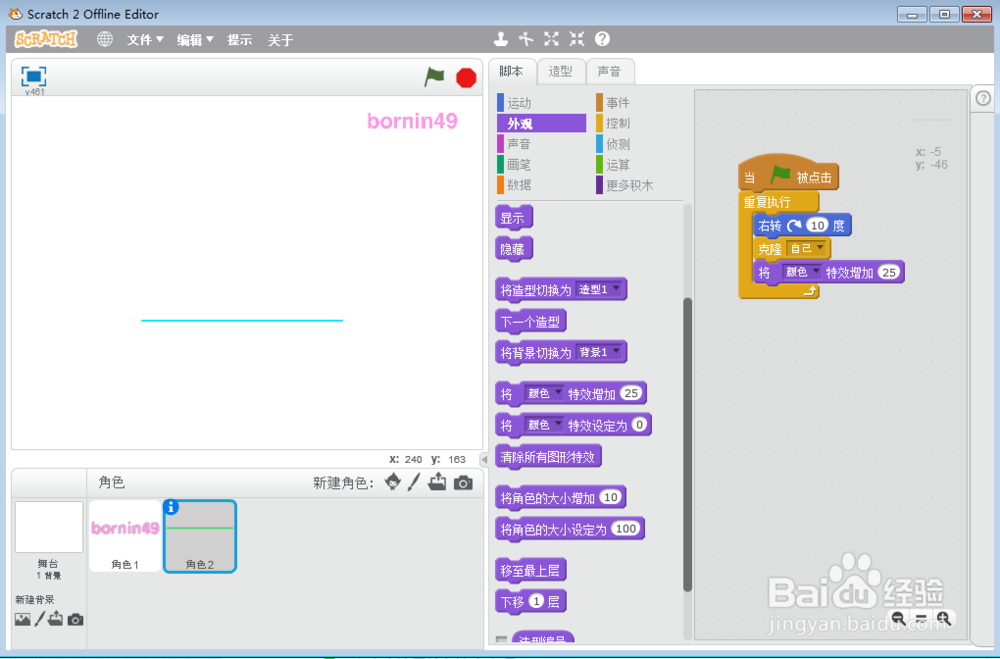
8、点绿旗执行程序,会发光的荧光棒就做好了。
